前言
本文最初是因为看到了这篇帖子: https://www.right.com.cn/forum/thread-8260837-1-1.html
但是发现那个镜像在window上可以正常运行,但是在玩客云上会出现无法访问 Kiftd 的情况,因此决定使用直接部署的方式。
评价
- 优点
- 轻量
- 缺点
- 非直接存储,无法离线下载。
部署
1.安装 java
创建 java 文件夹
sudo mkdir /opt/java-8 cd /opt/java-8下载 java8
wget https://repo.huaweicloud.com/java/jdk/8u181-b13/jdk-8u181-linux-arm32-vfp-hflt.tar.gz
解压
tar -zxvf jdk-8u181-linux-arm32-vfp-hflt.tar.gz rm jdk-8u181-linux-arm32-vfp-hflt.tar.gz
配置系统变量
sudo vim /etc/profile按 i 进入插入模式,在末尾输入
#set java environment #安装目录 export JAVA_HOME=/opt/java-8/jdk1.8.0_181 #下面都一样 export CLASSPATH=.:$JAVA_HOME/lib:$JRE_HOME/lib:$CLASSPATH export PATH=$JAVA_HOME/bin:$JRE_HOME/bin:$PATH export JRE_HOME=$JAVA_HOME/jre
按 ESC 然后输入
:wqsource /etc/profile校验 java 版本
java -version

2.安装 Kiftd
下载
cd /home/ git clone https://github.com/KOHGYLW/kiftd.git启动
cd ./kiftd/ java -jar kiftd-1.1.0-RELEASE.jar -console -start访问
等到服务启动完成即可访问。
默认端口8080,可以在配置文件server.properties中修改监听端口

在任意设备(或者本机)上打开其浏览器,并在地址栏输入“http://{运行kiftd的操作系统的IP地址}:8080/”来进入自己的网盘主页,如图所示:
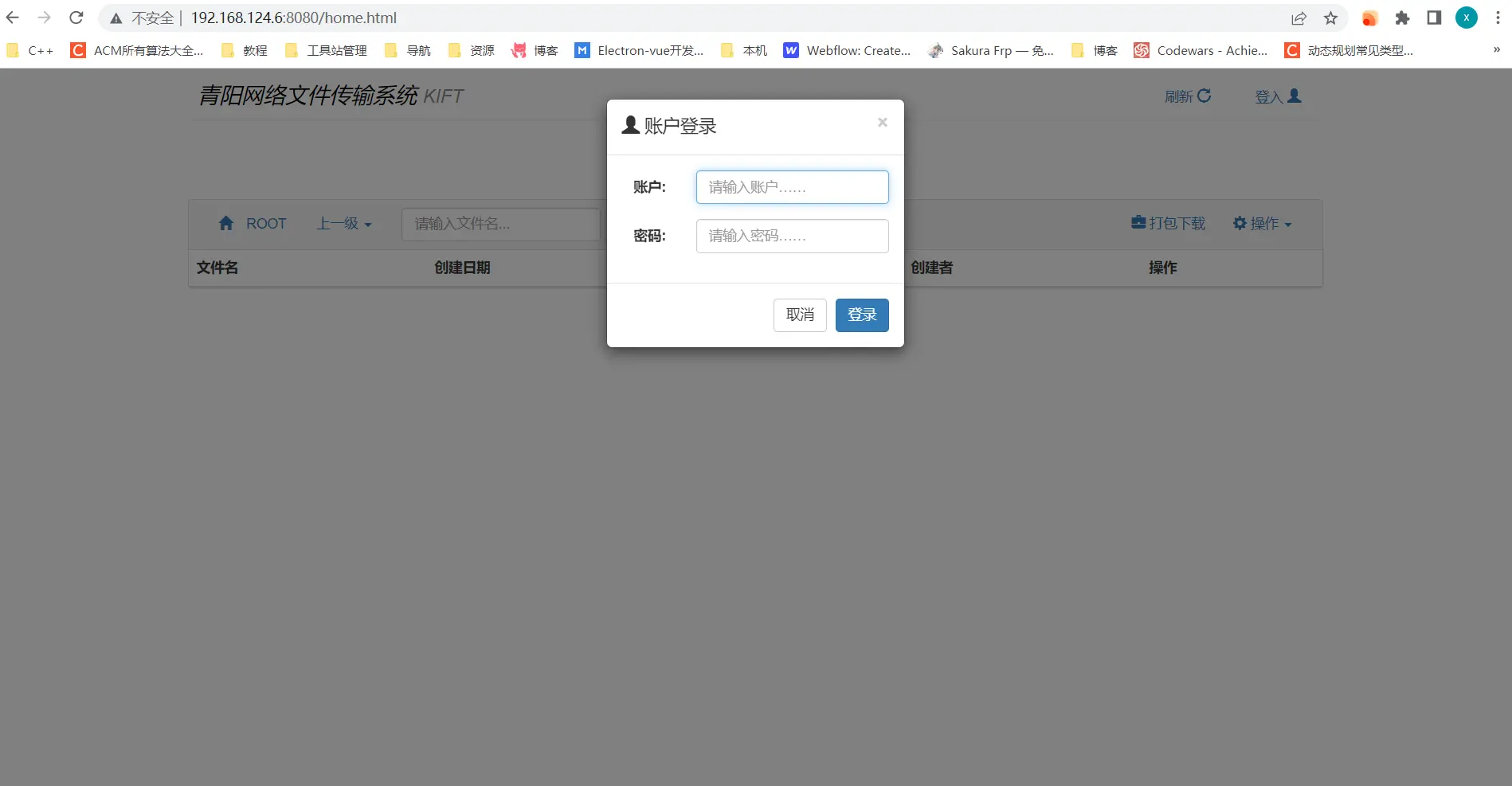
新部署的网盘服务器中不会有任何文件,如下图所示。此时,可以使用默认的管理员账户登入系统。登录方法是:点击右上方的“登入”按钮:
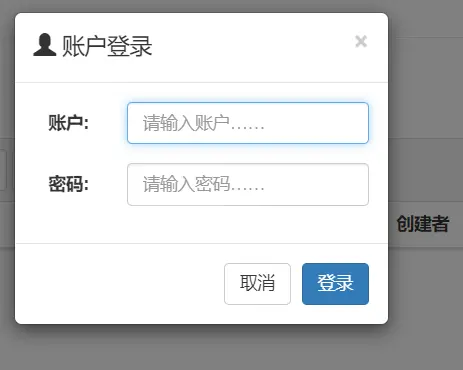
输入默认的管理员账户为admin,密码是000000:
至此所有操作完成,更多信息请看:https://kohgylw.gitee.io/
设置开机启动
sudo nano kiftd.service服务内容
[Unit] [Service] ExecStart=/opt/java-8/jdk1.8.0_181/bin/java -jar /kiftd/kiftd.jar -start [Install] WantedBy=default.targetExecStart={您的Java安装路径}/bin/java -jar {kiftd主程序的完整路径} -start
sudo systemctl daemon-reload sudo systemctl enable kiftd.service
使用下面的命令进行管理
启动 kiftd sudo systemctl start kiftd.service 重启 kiftd sudo systemctl restart kiftd.service 查看 kiftd 运行状态 sudo systemctl status kiftd.service

